Im heutigen Video dreht sich alles um die Software OBS Studio und ihre vielfältigen Anwendungsmöglichkeiten im Live-Streaming oder in der Webinar-Gestaltung.
OBS Studio ist eine kostenfreie Open-Source-Software, die sowohl im privaten als auch im geschäftlichen Umfeld eingesetzt werden kann.
Ursprünglich wurde OBS Studio entwickelt, um das Streaming von Videospielen auf Plattformen wie YouTube, Facebook und Twitch zu ermöglichen.
Doch was genau bedeutet „Streamen“ eigentlich?
Beim Streamen teilt man ein Video live auf einer Plattform, während man es aufnimmt. Das bedeutet, dass das Video in Echtzeit mit anderen geteilt wird.
Im Gegensatz dazu kann man ein vorproduziertes Video auf Plattformen wie YouTube oder Facebook hochladen und veröffentlichen.
Im Gegensatz dazu kann man ein vorproduziertes Video auf Plattformen wie YouTube oder Facebook hochladen und veröffentlichen.
Das Live-Streaming mit OBS-Studio hat den Vorteil, dass man während des Streams zwischen verschiedenen Szenen wechseln kann, ähnlich wie bei einer Fernsehsendung.
Man kann verschiedene Szenen erstellen und die benötigten Elemente wie Webcam, Hintergrund und Mikrofon einbinden. Für einen einfachen Live-Stream mit einer Webcam und den Tools vom Facebook, Instagram oder YouTube ist das nicht möglich.
Man kann verschiedene Szenen erstellen und die benötigten Elemente wie Webcam, Hintergrund und Mikrofon einbinden. Für einen einfachen Live-Stream mit einer Webcam und den Tools vom Facebook, Instagram oder YouTube ist das nicht möglich.
Was genau macht OBS Studio?
Mit OBS Studio kann man das Geschehen während eines Streams nahtlos und professionell inszenieren. Du kannst etwa einen Rahmen oder Branding hinzufügen, um deinen Live-Stream von Mitbewerbern abzugrenzen.
Um deinen Live-Stream mit einer Streaming-Plattform zu verbinden, müssen einmalig die entsprechenden Einstellungen vorgenommen werden. Anschließend steht die Verbindung für jeden Live-Stream zur Verfügung.
Die Handhabung von OBS während eines Live-Streams in die sozialen Netzwerke ist ganz schön schwierig, weil du auf dem Bildschirm beim Szenen-Wechsel schon genau hinschauen musst, welche nächste Szene du starten möchtest. Deshalb empfehle ich OBS Studio nur in Kombination mit dem Stream Deck von ELGATO zu nutzen.
Den Überblick behalten: StreamDeck
Das Stream Deck ist eine kleine Box, die auf deinem Schreibtisch steht – mit vielen Knöpfen dran. Diese Knöpfe kannst du individuelle nach deinen Anforderungen, mit deinen Szenen zu belegen. Das ermöglicht dir, auf Knopfdruck, die Anzeige auf deinem Video zu wechseln. Erst hier kommen die PS auf die Straße – beziehungsweise auf das Video.
OBS-Studio in Verbindung mit dem Stream Deck ermöglicht Dir beispielsweise, vom normalen Video zum Screensharing während eines Livestreams umzuschalten.
Wer seinen Live-Stream nicht nur auf einer Plattform teilen möchte, sondern gleichzeitig auf mehreren Plattformen präsent sein will, kann die Software ReStream nutzen. Diese ermöglicht es, das Streaming gleichzeitig an mehrere Plattformen wie Facebook und YouTube zu senden, unabhängig davon, auf welchem Kanal der Live-Stream angesehen wird.
Ein Aspekt, der bei der Verwendung von OBS Studio besonders wichtig ist, ist die gute Kenntnis der Software, da sie während des Streamens bedient werden muss. Dennoch stellt OBS Studio ein mächtiges Tool dar, um Inhalte in einem bestimmten Layout zu präsentieren, sei es mit einem Logo oder einem Rahmen.
Zoom-Meetings optisch aufpeppen
Es ist auch möglich, OBS Studio mit anderen Programmen wie Zoom zu verbinden und somit insbesondere Workshops oder Webinare weniger langweilig zu gestalten -durch überraschende Ansichten, Einblendungen, Overlays usw.
Die einfachste Form ist, dass man als Trainer oder Workshop-Leiter in der Zoom-Galerie-Ansicht optisch mit einem Rahmen oder anderen Auffälligkeiten aus den anderen Teilnehmern heraussticht.
Webinar „Virtuelle Meeting-Erlebnisse mit OBS“
Du möchtest gerne mehr zur Arbeite und Anwendung von OBS Studio und dem Stream Deck wissen? Dann setzt Dich auf die Warteliste zum nächsten Webinar „Virtuelle Meeting-Erlebnisse mit OBS“.
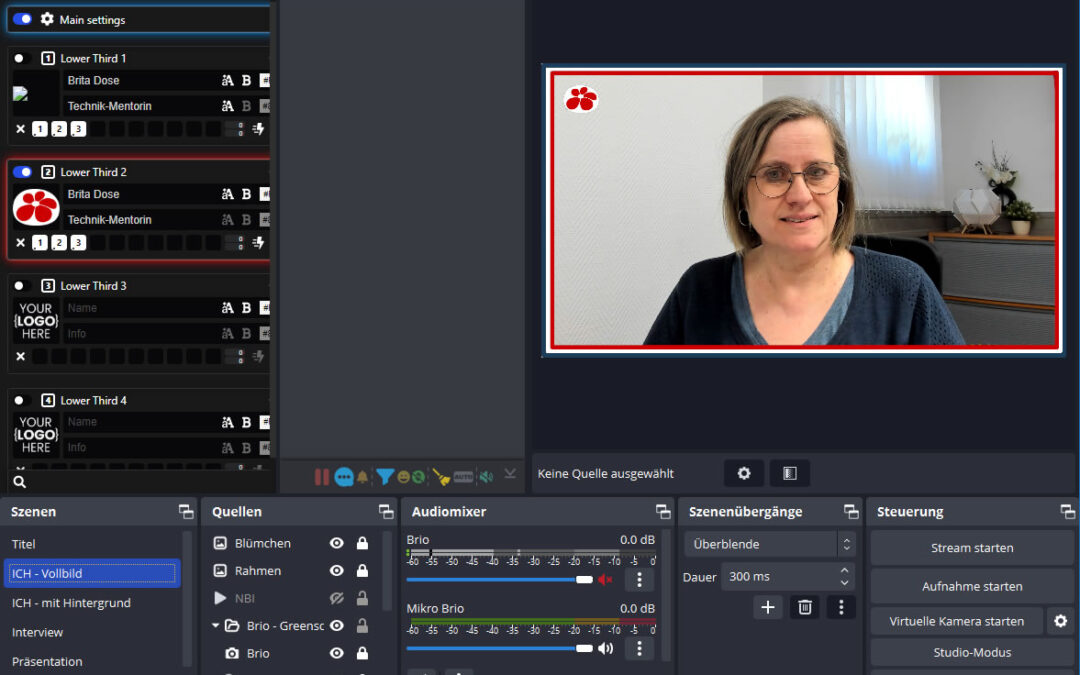
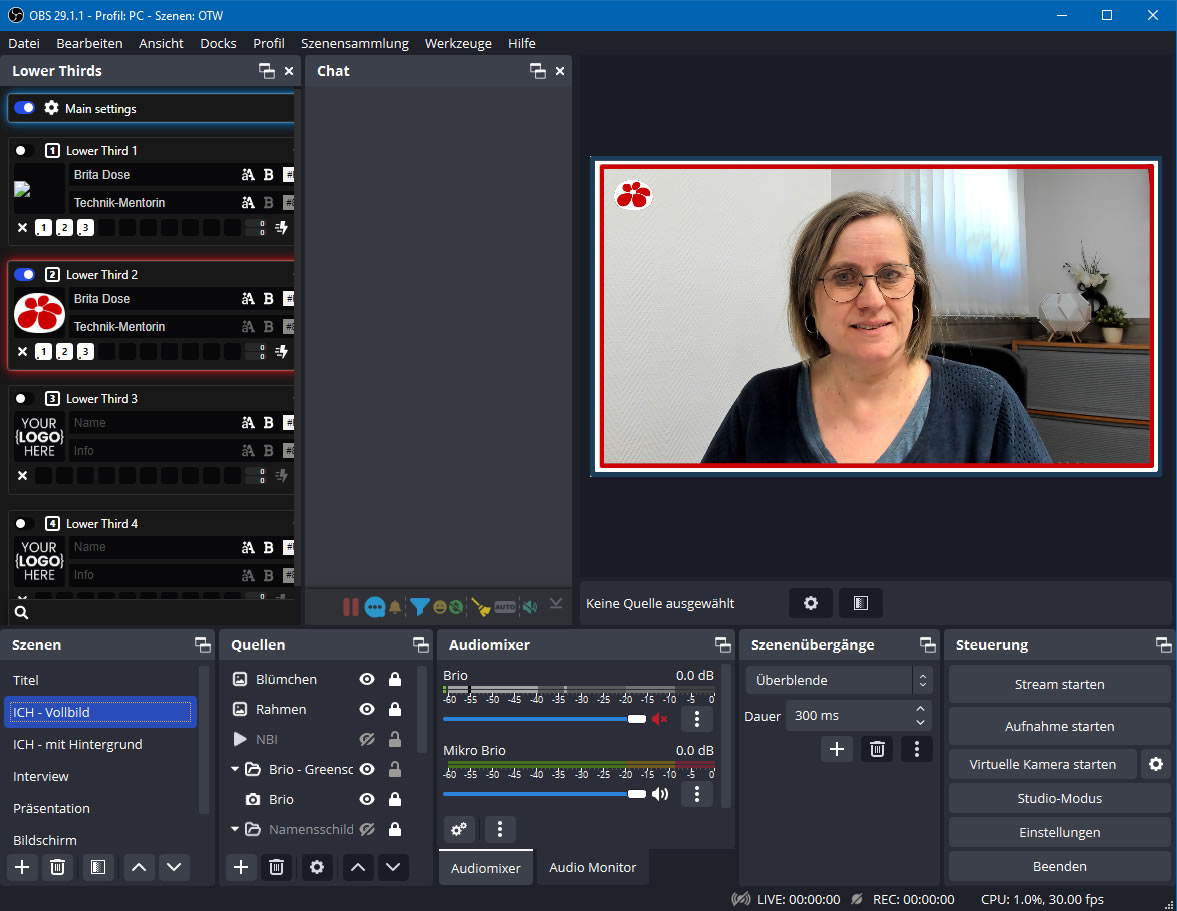
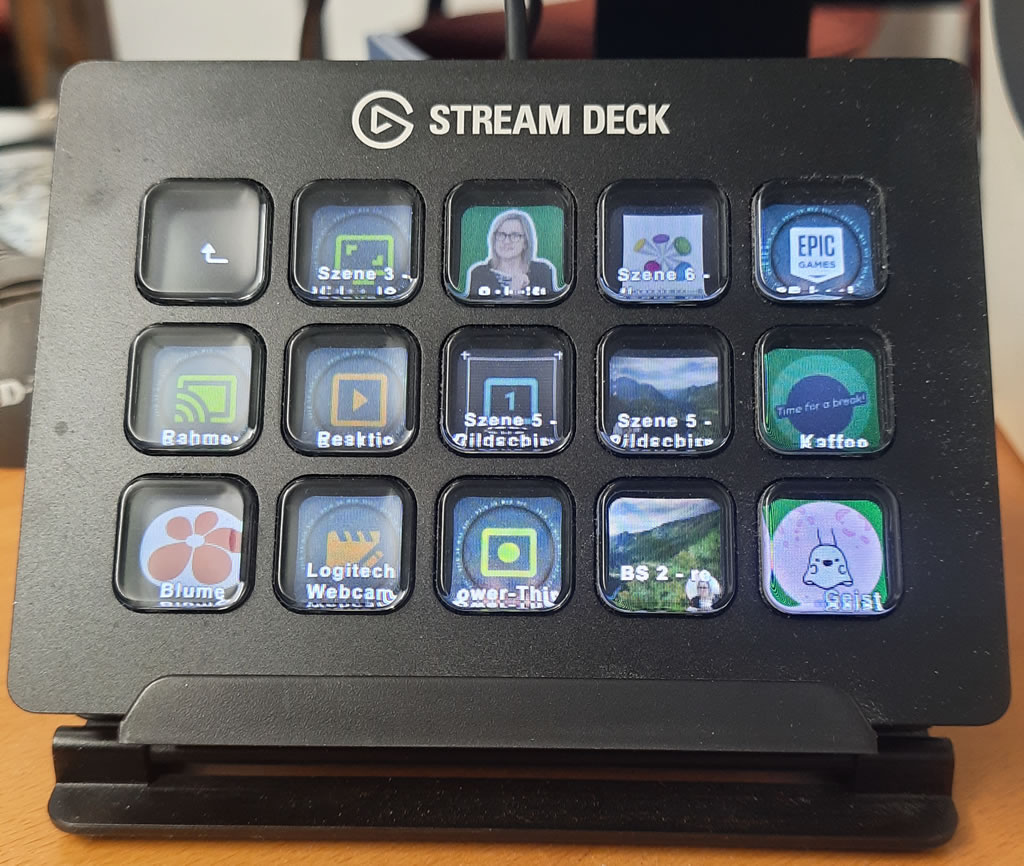
 Brita Dose
Brita Dose